萍乡市住房公积金单位业务网上办理操作指南
一、登录单位版网上服务大厅
1、进入政务外网网上服务大厅页面(https://220.176.79.30:9081/wt-web/login),在电脑上插入数字移动证书后,自动就识别登录名称,按要求输入单位缴存账号、登录密码即可进入单位网上操作界面。
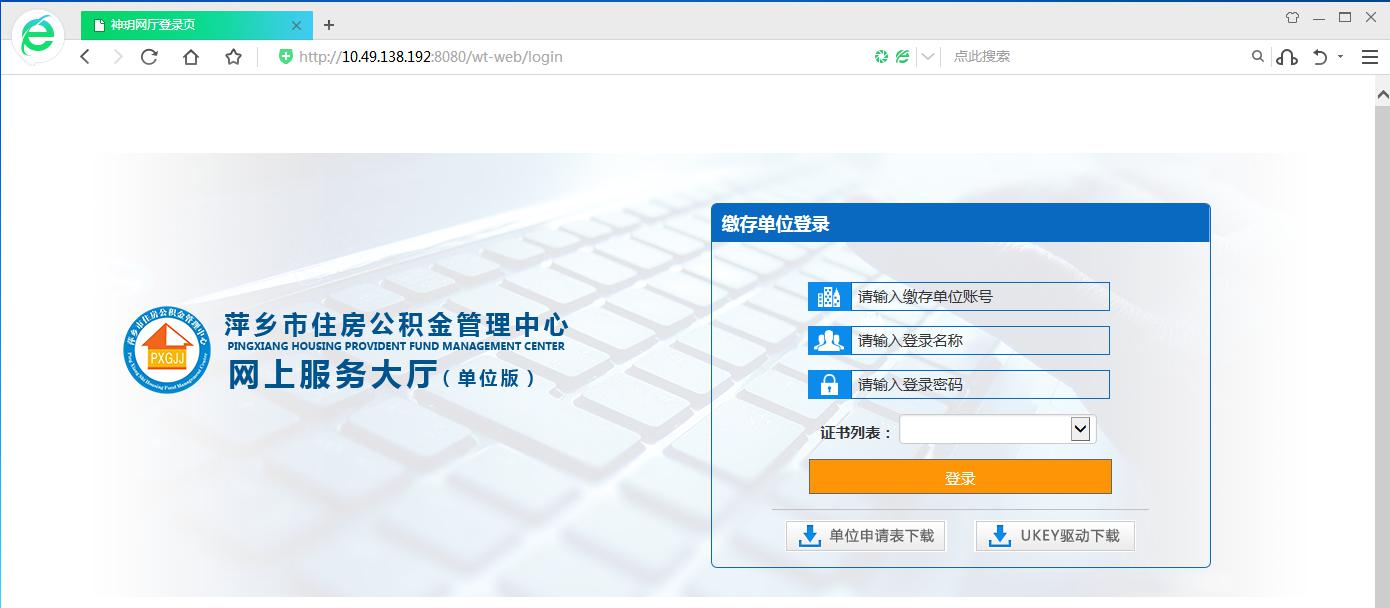
二、缴存业务具体操作
1、单位信息变更
缴存单位信息变更-->修改变更的项目,变更项目会显示在页面下方的待变更清册中,检查无误后可办理完成,若变更错误的项目可在待变更清册中点击序号处的叉号,取消修改。

确认需变更信息无误,点击【办理完成】。
2、基数变更
(1)、单个职工录入方式:通过个人账号下拉框选择需变更的职工,职工姓名、证件号码、当前的缴存基数和月缴存额会反显,选择需变更的项目:个人缴存基数、月缴存额,输入调整后的内容,点击【录入清册】,录入下方清册。
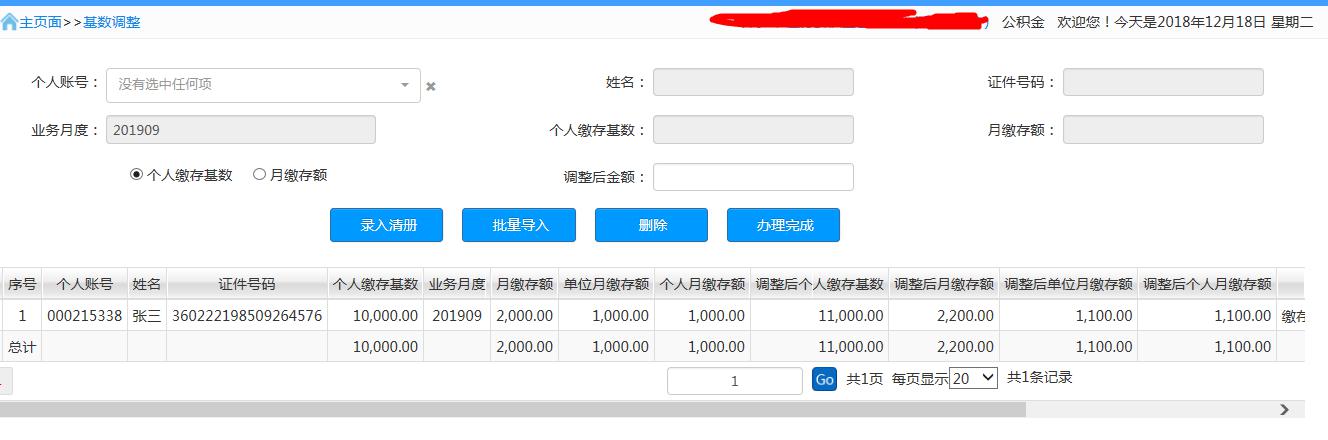
(2)批量导入方式:点击【批量导入】按钮,打开批量导入页面,通过下拉框选择变更类别,下载对应的模板,在模板中输入变更信息,选择文件后,点击【确定上传】按钮,待变更职工信息会录入清册中。如果变更文件中职工信息有误,系统会给出错误信息提示,可修改后重新上传。基数未变更的职工将不能导入。
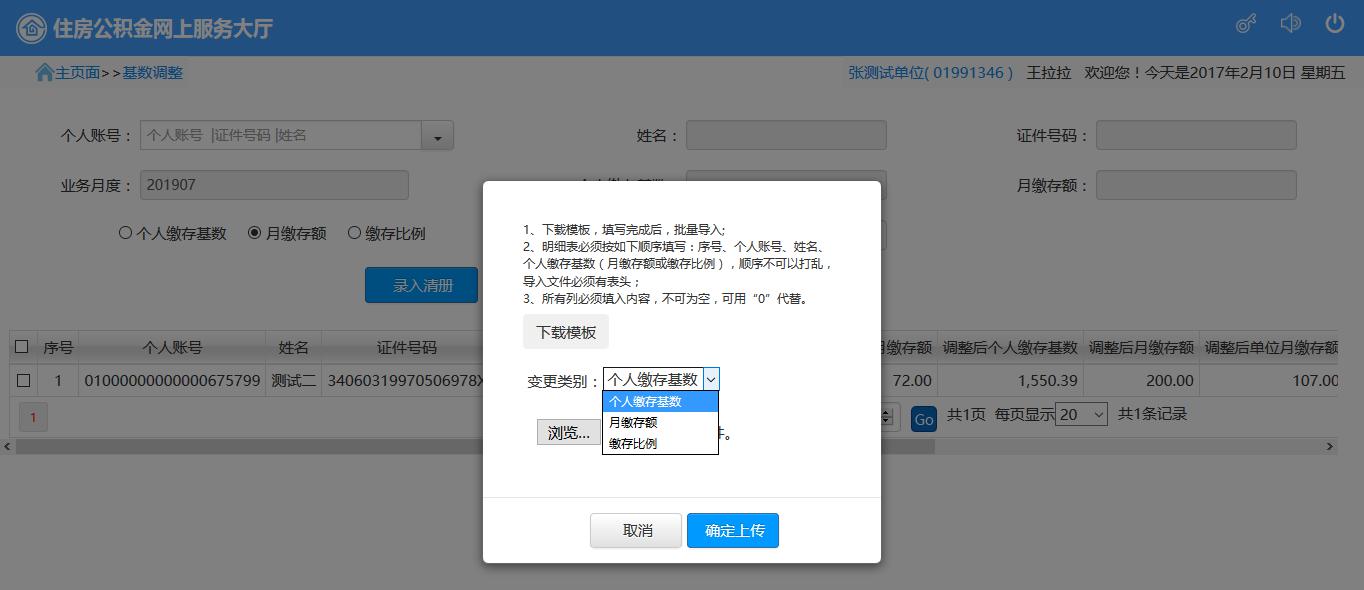
(3)在清册中选择一条信息,点击【删除】按钮,可将未办理完成的错误数据删除。在弹出的提示框中选择【确定】按钮,将数据删除;点击【取消】按钮取消删除操作。
(4)确认基数无误后,点击【办理完成】。
3、缴存人登记
(1)单个录入方式:缴存单位录入缴存人登记信息,录入完成后,点击【录入清册】按钮,录入开户清册。
(2)批量导入:点击【批量导入】按钮,弹出批量导入页面,用户可根据操作提示,下载模板后,按照表格格式填写信息,信息全部为文本格式,选择文件进行上传,办理批量开户业务。
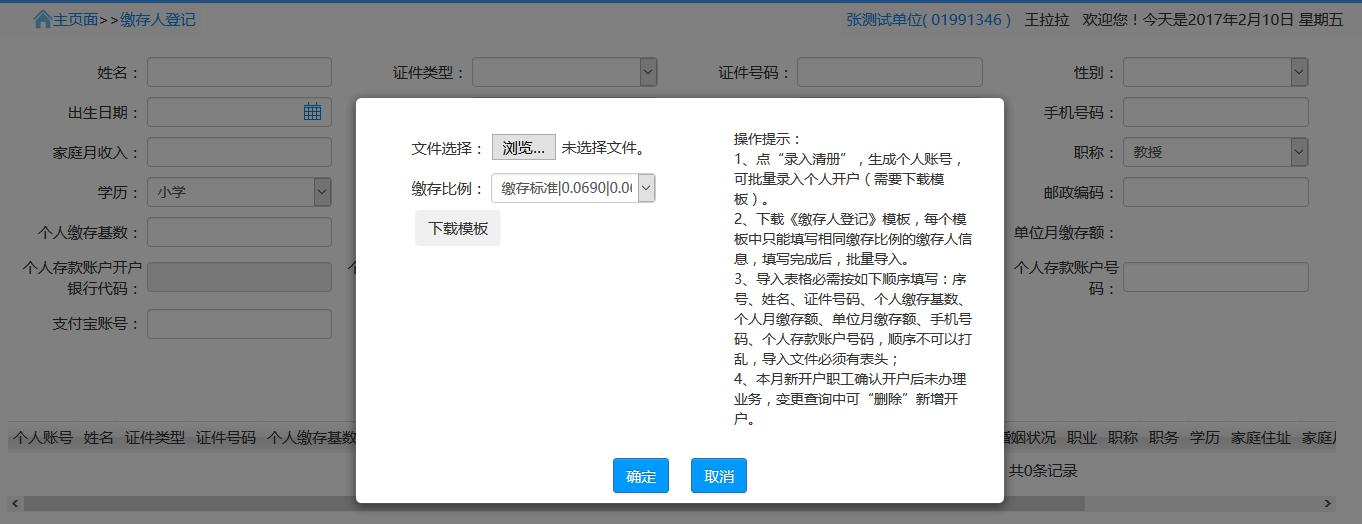
(3)如需将错误的开户信息删除,可点击【删除】按钮,将错误的数据删除
(4)检查无误后,点击打印 ,浏览器底部弹出如下图所示,并选择打开或者保存或者另存为,然后打开文件可以打印缴存人登记清册。
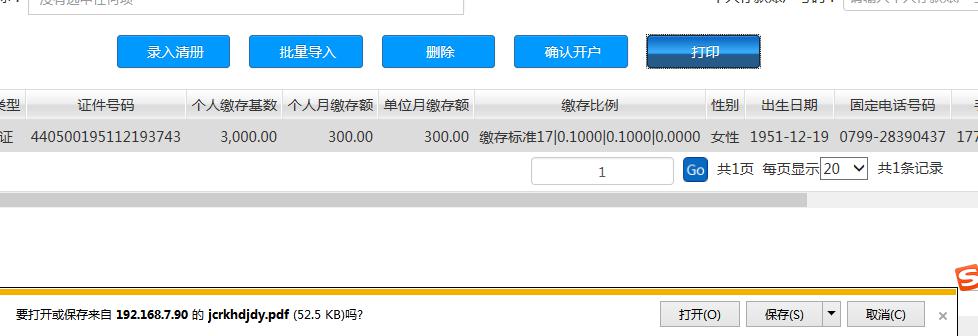
(5)检查无误并打印后,点击【确认开户】,弹出选择上传档案,不上传直接办理完成即可。
4、启封
(1)单个录入方式:选择变更原因,通过个人账号下拉框选择需启封的缴存人,选择后姓名和证件号码会自动反显,点击【录入清册】按钮,录入待启封清册,系统提示缴存人状态变更清册录入成功。
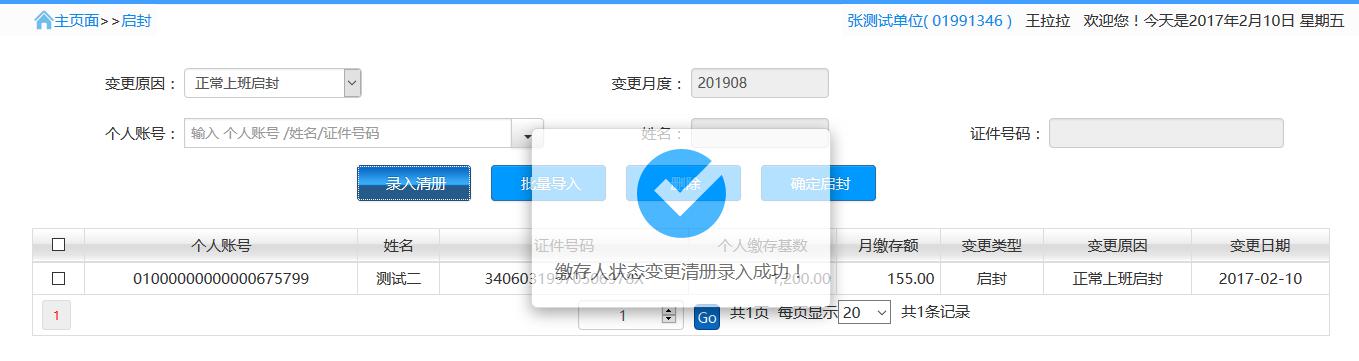
(2)批量导入:点击【批量导入】按钮进入批量导入页面,根据操作提示,下载模板后,填写需启封的职工信息,选择文件上传,完成批量导入办理。
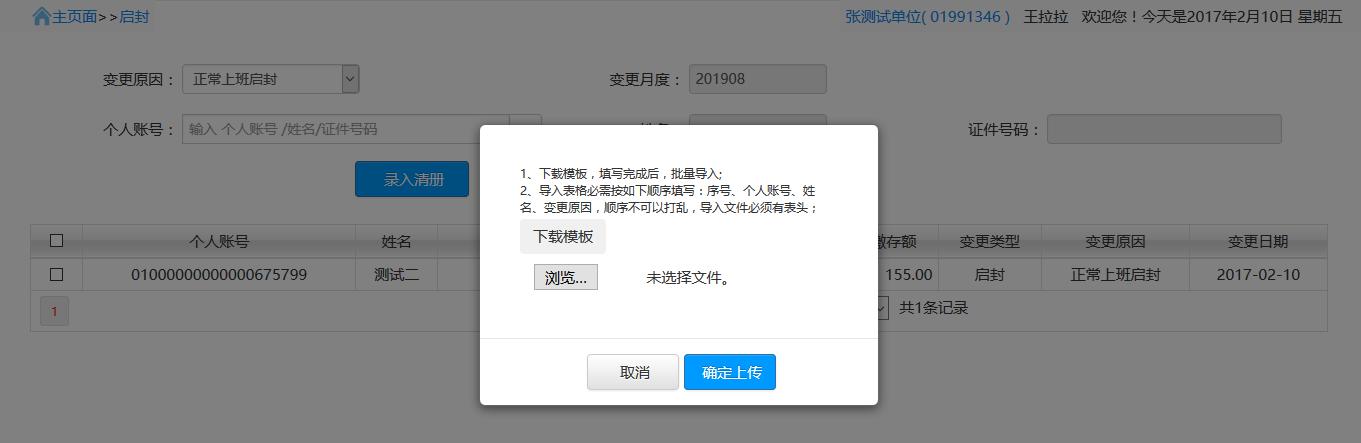
(3)如发现清册中存在误录入的信息,可点击【删除】按钮将其删除。
(4)在清册中选择需启封的职工信息,点击【确定启封】完成启封业务办理。
5、封存
(1)单个录入方式:选择变更原因,通过下拉框选择需封存的职工,选择后该职工的姓名和身份证号码会反显,核对无误后,点击【录入清册】按钮,录入清册,系统提示“缴存人状态变更清册录入成功“。
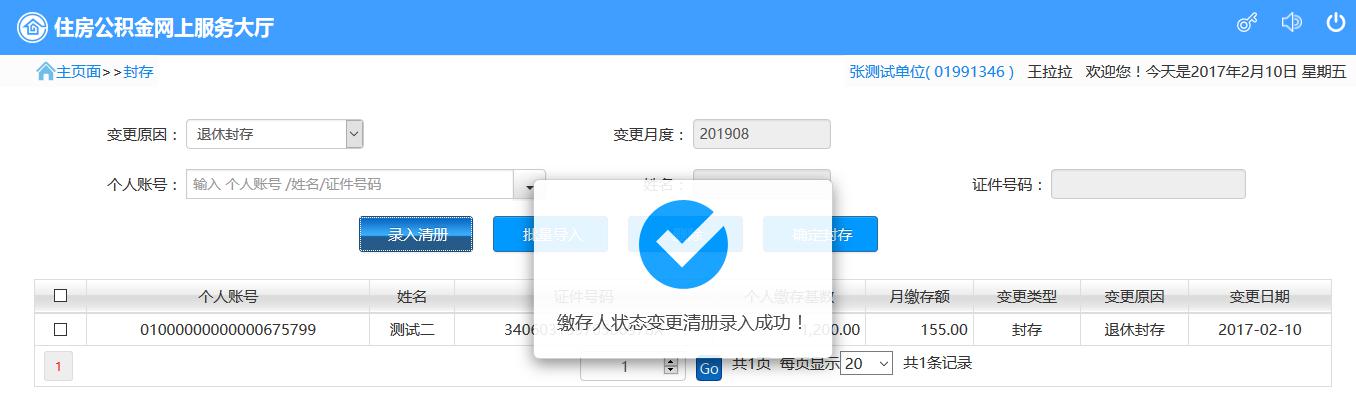
(2)批量导入方式:点击【批量导入】按钮进入批量导入页面,根据操作提示,下载模板后,填写需封存的职工信息,选择文件上传,完成批量导入办理。
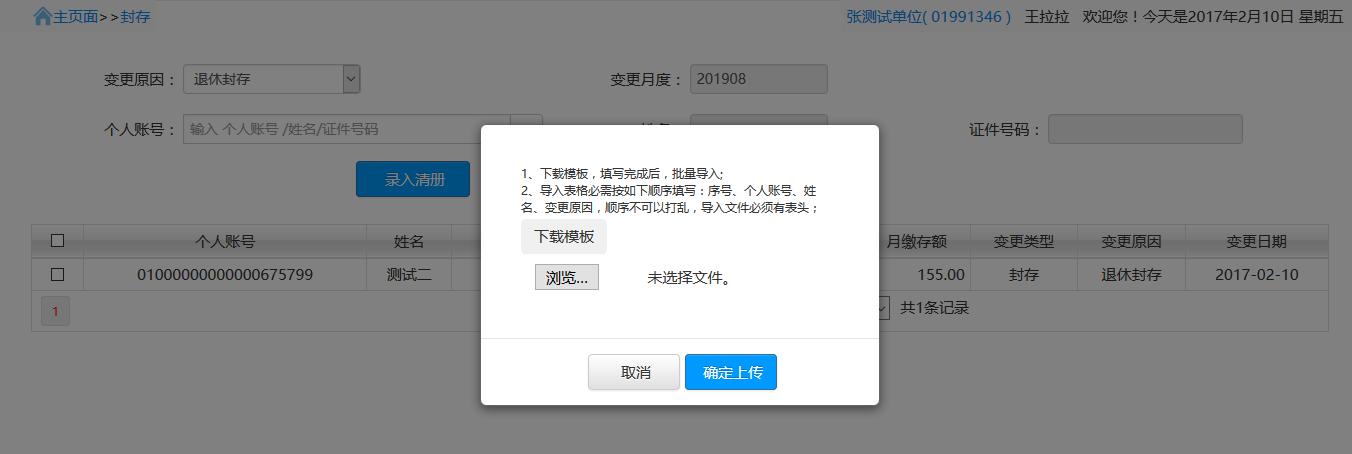
(3)如发现清册中存在误录入的信息,可点击【删除】按钮将其删除。
(4)在清册中选择需封存的职工信息,点击【确定封存】完成封存业务办理。
6、汇缴
(1)选择需核定的汇缴年月,确定每月的汇缴人数和汇缴金额,点击【汇缴核定】按钮进行汇缴核定,系统提示“核定成功”。
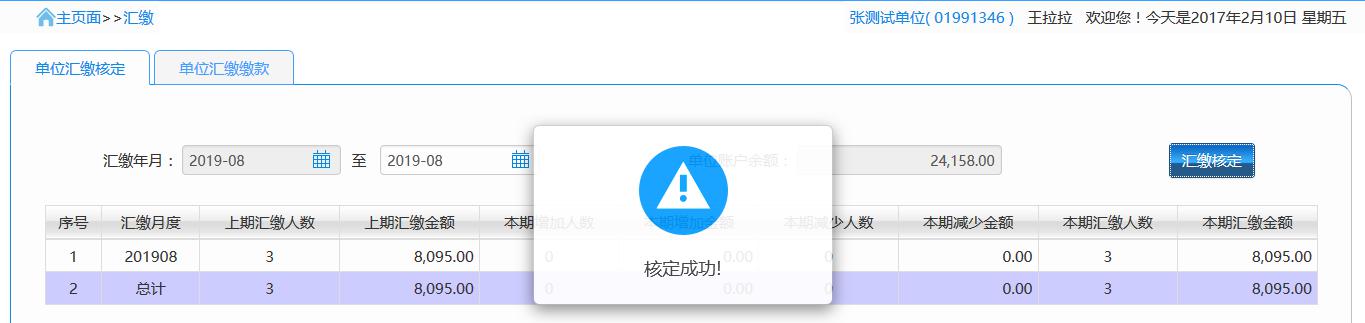
注:缴存单位存在未完成的基数调整、封存、启封或者职工调动等业务时,不允许进行汇缴核定。
(2)汇缴核定完成后,点击【单位汇缴缴款】标签,输入本期汇缴金额,点击【汇缴缴款】按钮,跳转到缴款页面完成支付。
7、补缴
(1)单个录入:通过个人账号下拉框选择需补缴的职工,选择后该职工的姓名和证件号码会反显,选择补缴原因和补缴年月,填写补缴金额后,点击【录入】按钮,录入补缴清册,系统提示录入成功,并显示补缴金额。
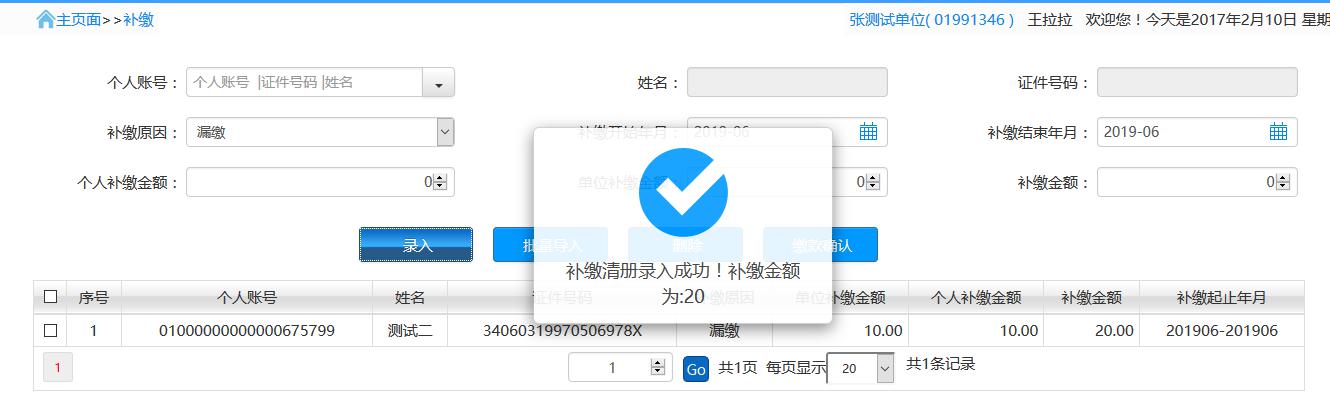
(2)批量导入:点击【批量导入】按钮,弹出批量导入页面,用户可根据提示信息,下载批量导入模板后,填写信息,选择文件进行上传,可办理批量补缴业务。
(3)如在清册中发现错误的数据,可通过【删除】功能按钮将其删除,在删除确认页面,点击【确定】按钮删除数据,点击【取消】按钮,取消删除操作。
(4)选择需缴款的数据,点击【缴款确认】,核实本次补缴金额后,通过暂存款支付进行缴款。
热点文章推荐
相关文章推荐

 沪ICP备10019589号-8
沪ICP备10019589号-8  沪公网安备 31010102002202号
沪公网安备 31010102002202号